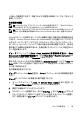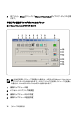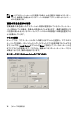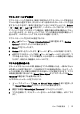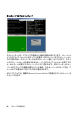Users Guide
ビューアの使用法xxx | xxx75
5 コントラスト
6 明るさ
7 ノイズのスレッシュホールド
8 スレッシュホールド優先順位
9 自動ビデオ調整
10 画像の更新
11 調整バー
12 ビデオ・テスト・パターン
13 Help
14 Performance Monitor
15 Closeボックス
リモート・ビデオ・セッションの変色抑制
リモート・ビデオ・セッションを設定する場合、ネットワーク状態が原因となるピクセ
ルの色落ちが発生することがあります。 この状況は、背景が純色の場合に最も多
く起こります。 これは黒い背景を使用することで最小限に抑えられます。 カラーの
背景を使用した場合、画面上のピクセルの少数が色落ちするか白くなります。
リモート・ビデオのピクセルの色落ちを最小限に抑えるには:
1 ビ ュー ア の メ ニ ュー で Tools → Manual Video Adjust を 順 に 選 択 し ま
す。Manual Video Adjustダイアログ・ボックスが表示されます。
2 コントラストまたは明るさを選択します。
3 画質が改善されるまで、コントラストと明るさを少しずつ調整します。
4 インクリメンタルな微調整には、Tools → Manual Video Adjustのノイズのスレ
ッシュホールド設定も使用できます。
注: ノイズのスレッシュホールドをゼロまで下げると、ビデオが継続的に更新され、ネ
ットワーク利用率が上がり、ビデオのちらつきが起こります。 Dellでは、ノイズのスレ
ッシュホールドを最大に設定し、移動するマウス・カーソルの下のピクセルの色が復
元される間も、システムの性能が効率よく活用されるようにすることを推奨します。